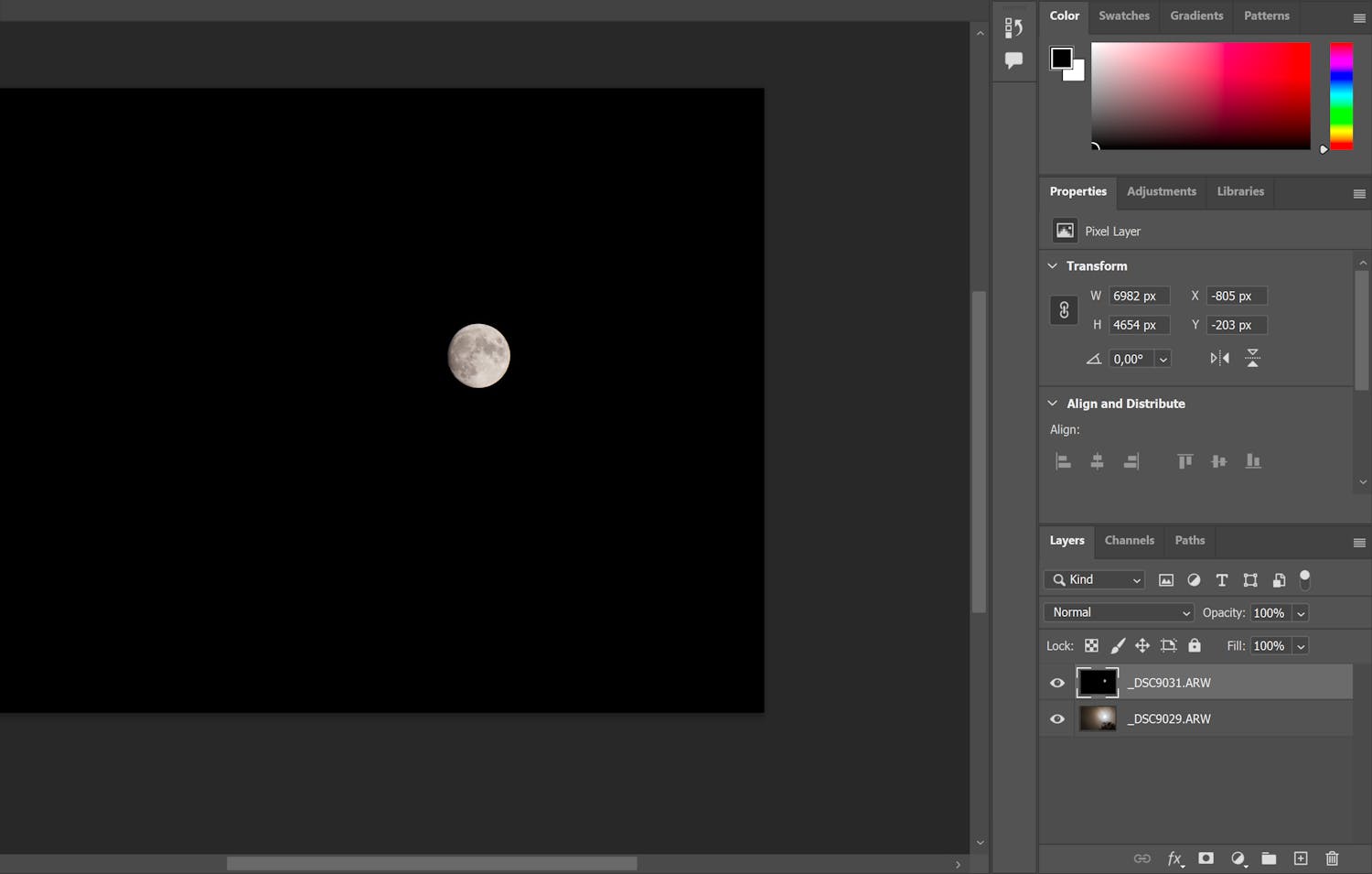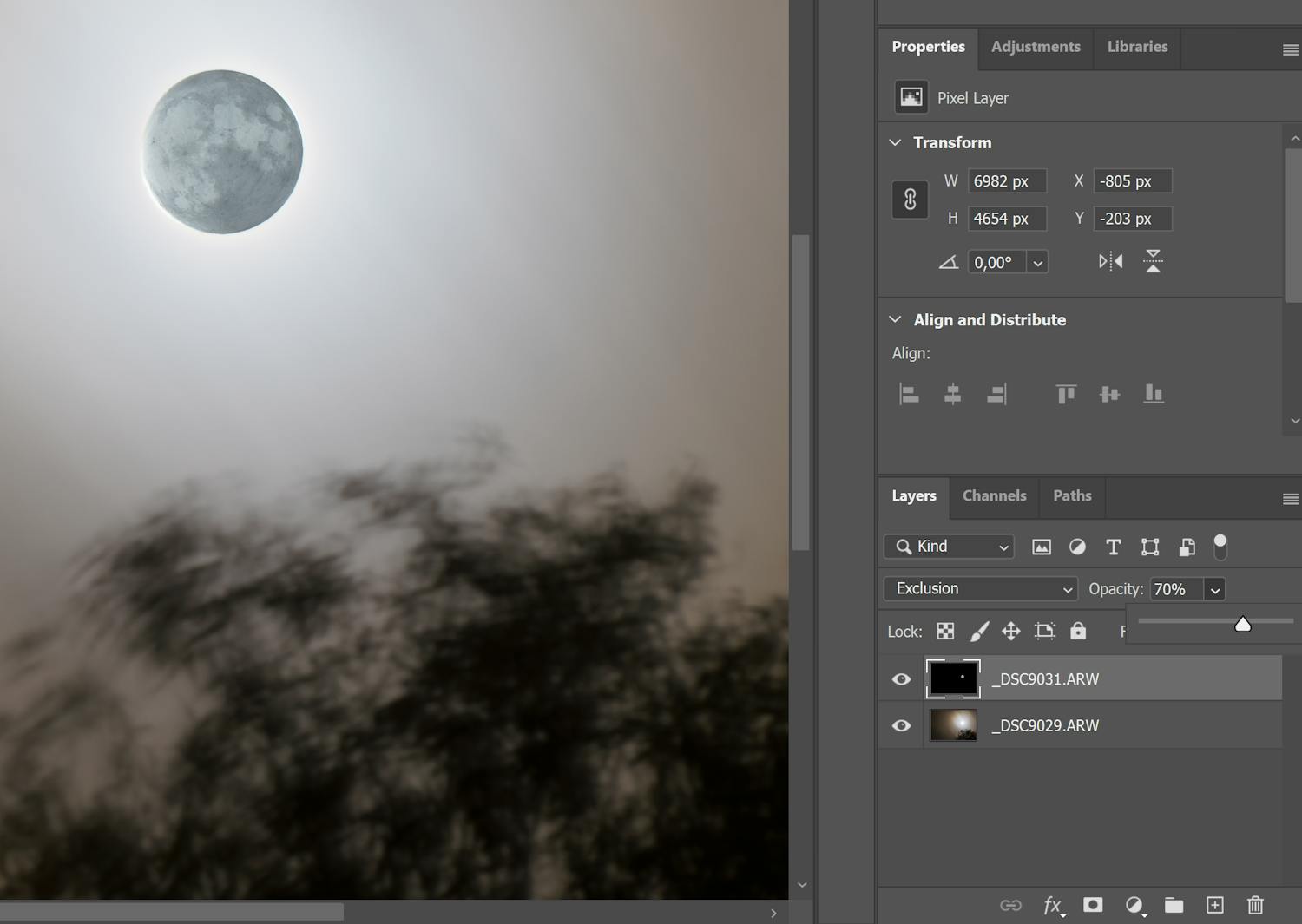Kun otat kuvia täysikuusta, ja aurinko on laskenut, täytyy valita, valotatko kuun vai maiseman oikein.
Tämä johtuu siitä, että maiseman valo on moninkertaisesti heikompi kuin kuun valo. Onneksi voit kuitenkin yhdistää kuvat kuvankäsittelyssä.
Kuvattaessa pitää vain käyttää jalustaa ja ottaa ensin kuva, jonka valotat kuun mukaan, ja sitten toinen kuva, jonka valotat maiseman mukaan.
Kuvaa mielellään raakamuodossa, niin saat maisemakuvan varjokohdista esiin enemmän yksityiskohtia.
>Lue lisää 5 hyvää syytä ottaa raakakuvia
Seuraa helppoja vaiheita
Upeiden kuukuvien saaminen on helpompaa kuin ehkä luulet. Alla kerromme, miten se onnistuu.
Aloita tuomalla kuvat Photoshopiin ja valitse mielellään kuun yksityiskohtainen kuva ylimmäksi.
Kun kuvat on tuotu tasoihin, sekoitamme ne niin, että terävä kuu näkyy epäterävän kuun kuvan päällä.
Käytämme tähän sekoitustiloja, jotka löydät napsauttamalla pientä nuolta tasojen yläpuolella näytön oikeassa reunassa, jossa lukee Normal.
Näkyviin tulee nyt valikko, jossa on paljon eri kohtia. Etsi Exclusion-kohta ja napsauta sitä.
Päällimmäisen kuvan tummat alueet katoavat, ja kuu näyttää kontrastikkaalta ja tummalta alla olevassa kuvassa.
Jotta kokonaiskuva näyttäisi siltä, mitä itse näimme kuvatessamme kuuta, päätimme asettaa tumman kuvan läpinäkyvyyden 70 prosenttiin napsauttamalla Opacity-kohdan vieressä olevaa nuolta .
Lisäsimme uuden säätötason napsauttamalla säätötason symbolia ja valitsemalla valikosta Brightness/Contrast...
Jotta kuuhun tulisi mahdollisimman paljon yksityiskohtia, valitsimme kirkkauden -87 ja kontrastin 3.
Säätötaso lisää tehosteen koko kuvaan, mutta halusimme tehosteen olevan vain täysikuumme kohdalla. Siksi meillä oli jäljellä vielä yksi vaihe, jonka näet alla olevasta kuvasta.
Kun painamme Alt-painiketta ja siirrämme hiiren säätötasolle ja päällimmäisen kuukuvan päälle, vieressä näkyy nuoli, jonka sivulla on neliö.
Napsauttamalla sitä, säätötaso kiinnittyy vain sen alla olevaan tasoon.
Se on todella kätevä toiminto, joka voi avata monia mahdollisuuksia Photoshopissa.
Photoshop lisää nyt tehosteen vain ylempään tasoon ja kuu valotetaan oikein kuvassa, joka on nyt valmis tulostettavaksi ja ripustettavaksi olohuoneen seinälle.
>Lue lisää valokuvatulostimista